autoCAD命令的执行方式和英文名称
命令名称:坐标标注
英文名称:DIMORDINATE
命令图标:
快捷键:dor

命令位置:
 功能区:“常用”选项卡
功能区:“常用”选项卡 “注释”面板
“注释”面板 “坐标标注”。
“坐标标注”。
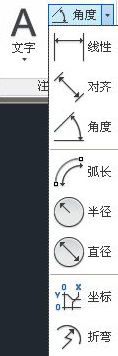
 菜单栏:“标注”
菜单栏:“标注” “坐标标注”
“坐标标注”

坐标标注可以实现的功能
坐标标注是指对指定点的横坐标,或者纵坐标做出注释。在机械绘图中,经常用坐标标注来表示圆孔圆心的位置,在建筑或室内设计中,绘制立面图时,也常用坐标标注得到指定点的标高。
使用坐标标注可以实现以下几种标注方式:
1.坐标标注方式:

2.坐标标注样式:

创建坐标标注
创建Y轴方向坐标标注:
1.执行坐标标注命令。
2.根据命令提示,指定点坐标,选取圆的中心。
3.根据命令行提示,选取“Y基准”的相关选项。然后在命令行输入X,回车。
4.拖动鼠标,将坐标放置一个合适的位置点击。如下图所示:
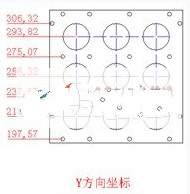
创建多行文字及文字标注
1.执行坐标标注命令。
2.根据命令提示指定点的坐标,选择点A .
3.命令行提示指定引线端点,根据命令行提示:选取“多行文字”相关选项,然后在命令行中输入M,回车。
4.继续在命令行中输入:%%P1,拖动鼠标,将尺寸放置一个合适的位置点击。

注意:多行文字的标注方法与文字是类似的,选择多行文字后系统自动出现一个编辑器,可以调节字体的大小及颜色等等且使用多行文字的方式更容易修改。
创建尺寸文本带有角度的坐标标注
1:执行坐标标注的命令
2:根据命令行提示指定点标注,选择点A。
2:命令行提示指定引线端点,根据命令行中提示:选取“角度”相关选项,然后再命令行中输入A,回车
3:在命令行中输入:指定标注文字角度:60,回车。如下图所示:

——————————————————————————————————————————————————————————————————————————————————————————————————————————
相关推荐:






